cvid 코덱 (Cinepak 코덱)은 예전에나 쓰이고 지금은 별로 쓰이지 않는 코덱이다.
그러나 코에이 사 고전게임들은 오프닝/엔딩 영상에 cvid 코덱을 즐겨쓰고 있다. 따라서 어떻게 해야 해당 코덱으로 동영상 인코딩을 할 수 있는지 방법을 알아야 할 필요가 있다.
너무 오래된 코덱이라서 샤나인코더에서도 바로 지원이 안 된다. 인터넷을 뒤져본 결과 Videohelp에서 관련 정보를 얻을 수 있었다.
참고 게시물 :
https://forum.videohelp.com/threads/388428-Cinepak-video-encoding
https://forum.videohelp.com/threads/346682-VirtualDub-Error-Couldn-t-locate-decompressor
* 준비물
필요한 것은 K-Lite Mega Codec Pack과 VirtualDub (32비트 버전)이라는 프로그램이다.
K-Lite Mega Codec Pack : https://codecguide.com/download_k-lite_codec_pack_mega.htm
VirtualDub (32비트 버전) : http://virtualdub.sourceforge.net/
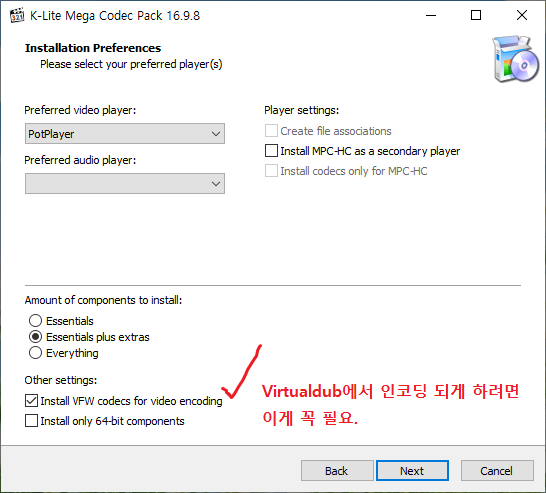
코덱 팩 설치 중, Install VFW codecs for video encoding에 꼭 체크해야 한다.
나머지는 그냥 기본값으로 둔다.
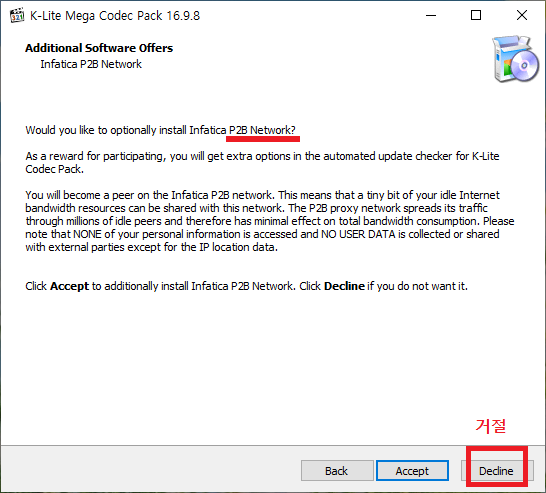
P2B Network는 거절.
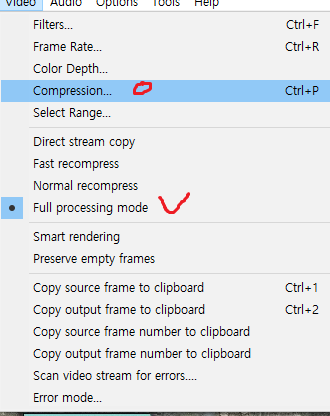
코덱 팩을 다 설치했으면, VirtualDub (32비트 버전)의 압축을 풀고 VirtualDub.exe를 실행,
File - Open video file... 로 동영상을 불러온다. 그런 다음 Video 메뉴에서 'Full processing mode' 에 체크된 것을 확인하고 Compression... 으로 들어간다.

그리고 Radius에서 제공하는 Cinepak 코덱을 선택한다. Quality가 100으로 된 것을 확인하고 OK 한다.

이제 Audio 메뉴에 가서 Full processing mode가 선택된 것을 확인한다. 선택 안됐으면 눌러서 체크한다.
그리고 Compression...에 들어간다.

오디오 코덱은 뭘 해도 상관없지만, 여기서는 mp3 코덱을 사용하기로 한다.
맨 아래 MPEG Layer-3를 선택하고 옆의 목록에서 128 kBit/s 를 선택한다. 그리고 OK 누른다.
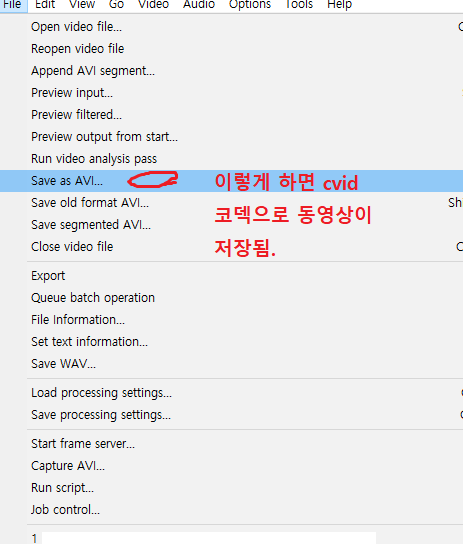
그 후 File - Save as AVI...를 누르고 출력 동영상 파일명을 지정한다.
그러면 비디오 코덱이 cvid, 오디오 코덱이 mp3인 동영상 파일로 인코딩 할 수가 있다.
그럼 이만...
'컴퓨터와 잡동사니 자료' 카테고리의 다른 글
| 윈도우10의 메일/일정 앱에서 DisplayName 오류가 뜨면 어떻게 해야 하는가. (0) | 2023.02.14 |
|---|---|
| 크롬에서 ECH 기능을 활성화하기. (0) | 2022.12.21 |
| Magpie - 저해상도 창모드 전용게임을 전체화면으로 실행 (0) | 2022.07.21 |
| 노트북에 전원 어댑터가 연결되어 있는지 확인하는 배치 파일을 만든다. (0) | 2021.10.01 |
| 윈도우10 기본 폴더들의 위치 및 이름과 관련된 고찰. (0) | 2021.05.08 |

